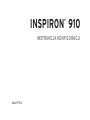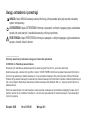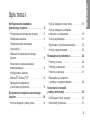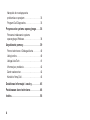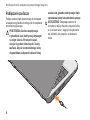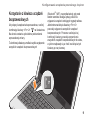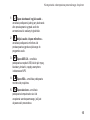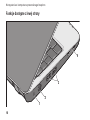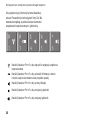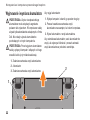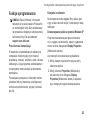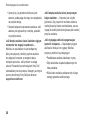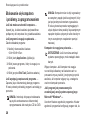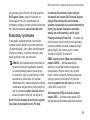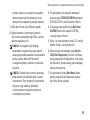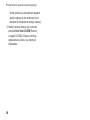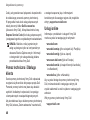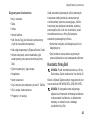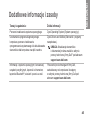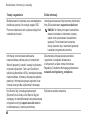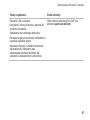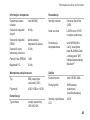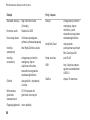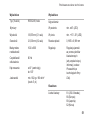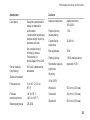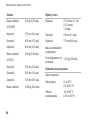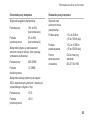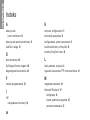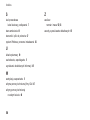Dell Inspiron Mini 9 910 Skrócona instrukcja obsługi
- Typ
- Skrócona instrukcja obsługi

Model PP39S
INSPIRON
™
910
INSTRUKCJA KONFIGURACJI

Uwagi, ostrzeżenia i przestrogi
UWAGA: Napis UWAGA wskazuje ważną informację, która pozwala lepiej wykorzystać posiadany
system komputerowy.
OSTRZEŻENIE: Napis OSTRZEŻENIE informuje o sytuacjach, w których występuje ryzyko uszkodzenia
sprzętu lub utraty danych i przedstawia sposoby uniknięcia problemu.
PRZESTROGA: Napis PRZESTROGA informuje o sytuacjach, w których występuje ryzyko uszkodzenia
sprzętu, obrażeń ciała lub śmierci.
__________________
Informacje zawarte w tym dokumencie mogą ulec zmianie bez uprzedzenia.
©
2008 Dell Inc. Wszelkie prawa zastrzeżone.
Powielanie tych materiałów w jakikolwiek sposób bez pisemnej zgody firmy Dell Inc. jest surowo zabronione.
Znaki towarowe użyte w tekście:
Dell
, logo
DELL
,
Inspiron
,
YOURS IS HERE
i
DellConnect
są znakami towarowymi firmy Dell Inc.;
Intel
i
Atom
są zastrzeżonymi znakami towarowymi, a
Core
jest znakiem towarowym firmy Intel Corporation;
Microsoft
,
Windows
i
Windows XP
są znakami towarowymi lub zastrzeżonymi znakami towarowymi firmy Microsoft Corporation w Stanach Zjednoczonych
i/lub w innych krajach;
Bluetooth
jest zastrzeżonym znakiem towarowym firmy Bluetooth SIG, Inc., używanym przez firmę Dell na
podstawie licencji.
Tekst może zawierać także inne znaki towarowe i nazwy towarowe odnoszące się do podmiotów posiadających prawa do tych
znaków i nazw lub do ich produktów. Firma Dell Inc. nie rości sobie praw własności do znaków towarowych i nazw towarowych
innych niż jej własne.
Sierpień 2008 Nr ref. R014H Wersja A01

3
INSPIRON
Konfigurowanie urządzenia
przenośnego Inspiron . . . . . . . . . . . . . . . . . 5
Przygotowywanie komputera do pracy . . . . . . 5
Podłączanie zasilacza . . . . . . . . . . . . . . . . . . 6
Podłączanie kabla sieciowego
(opcjonalnie). . . . . . . . . . . . . . . . . . . . . . . . . . 7
Włączanie komputera przenośnego
Inspiron. . . . . . . . . . . . . . . . . . . . . . . . . . . . . . 8
Korzystanie z klawisza urządzeń
bezprzewodowych . . . . . . . . . . . . . . . . . . . . . 9
Konfigurowanie systemu
Microsoft
®
Windows
®
XP . . . . . . . . . . . . . . . 10
Nawiązywanie połączenia
z Internetem (opcjonalnie). . . . . . . . . . . . . . . 10
Korzystanie z komputera przenośnego
Inspiron . . . . . . . . . . . . . . . . . . . . . . . . . . . 14
Funkcje dostępne z prawej strony . . . . . . . . . 14
Funkcje dostępne z lewej strony . . . . . . . . . . 16
Funkcje dostępne w podstawie
komputera i na klawiaturze . . . . . . . . . . . . . . 18
Funkcje wyświetlacza . . . . . . . . . . . . . . . . . . 21
Wyjmowanie i wymiana akumulatora. . . . . . . 22
Funkcje oprogramowania . . . . . . . . . . . . . . . 23
Rozwiązywanie problemów . . . . . . . . . . . . 24
Problemy z siecią . . . . . . . . . . . . . . . . . . . . . 24
Problemy z zasilaniem . . . . . . . . . . . . . . . . . 25
Problemy z pamięcią . . . . . . . . . . . . . . . . . . 27
Blokowanie się komputera
i problemy z oprogramowaniem . . . . . . . . . . 28
Korzystanie z narzędzi
pomocy technicznej . . . . . . . . . . . . . . . . . 30
Dell Support Center, program . . . . . . . . . . . . 30
Komunikaty systemowe. . . . . . . . . . . . . . . . . 31
Spis treści

4
Narzędzie do rozwiązywania
problemów ze sprzętem . . . . . . . . . . . . . . . . 33
Program Dell Diagnostics . . . . . . . . . . . . . . . 33
Przywracanie systemu operacyjnego . . . . 36
Ponowne instalowanie systemu
operacyjnego Windows . . . . . . . . . . . . . . . . . 36
Uzyskiwanie pomocy. . . . . . . . . . . . . . . . . 39
Pomoc techniczna i Obsługa klienta . . . . . . . 40
Usługi online. . . . . . . . . . . . . . . . . . . . . . . . . 40
Usługa AutoTech . . . . . . . . . . . . . . . . . . . . . 41
Informacje o produkcie . . . . . . . . . . . . . . . . . 42
Zanim zadzwonisz . . . . . . . . . . . . . . . . . . . . 42
Kontakt z firmą Dell. . . . . . . . . . . . . . . . . . . . 43
Dodatkowe informacje i zasoby . . . . . . . . 45
Podstawowe dane techniczne. . . . . . . . . . 48
Indeks. . . . . . . . . . . . . . . . . . . . . . . . . . . . . 56

5
INSPIRON
Konfigurowanie urządzenia przenośnego Inspiron
W tej sekcji zamieszczono informacje
o przygotowywaniu urządzenia przenośnego
Inspiron 910 do pracy i podłączaniu urządzeń
peryferyjnych.
Przygotowywanie komputera do
pracy
Przygotowując komputer do pracy, należy ustawić
go na równej powierzchni i w miejscu, które
zapewnia łatwy dostęp do źródła zasilania oraz
odpowiedni przepływ powietrza.
Utrudnienie cyrkulacji powietrza wokół komputera
Inspiron może spowodować przegrzanie się
komputera. W celu uniknięcia przegrzania
należy pozostawić co najmniej 10,2 cm (4 cale)
wolnego miejsca z tyłu komputera oraz co najmniej
5,1 cm (2 cale) z boków. Włączonego komputera
pod żadnym pozorem nie należy umieszczać
w zamkniętych pomieszczeniach, takich jak szafka
lub szuflada.
PRZESTROGA: Nie należy blokować
otworów wentylacyjnych, zatykać ich ani
dopuszczać do gromadzenia się w nich
kurzu. Uruchomionego komputera Dell
™
nie należy przechowywać w miejscach
o słabej wentylacji, na przykład w zamkniętej
aktówce. Ograniczenie przepływu powietrza
grozi uszkodzeniem komputera lub pożarem.
Komputer włącza wentylator wtedy, gdy
jego temperatura nadmiernie wzrośnie.
Działaniu wentylatora może towarzyszyć
szum, który jest zjawiskiem normalnym
i nie oznacza awarii wentylatora ani komputera.
OSTRZEŻENIE: Umieszczanie ciężkich
przedmiotów lub przedmiotów o ostrych
krawędziach na komputerze może
spowodować jego trwałe uszkodzenie.

6
Kongurowanie urządzenia przenośnego Inspiron
Podłączanie zasilacza
Podłącz zasilacz prądu przemiennego do komputera,
a następnie do gniazdka ściennego lub do urządzenia
przeciwprzepięciowego.
PRZESTROGA: Zasilacz współpracuje
z gniazdkami sieci elektrycznej używanymi
na całym świecie. W różnych krajach
stosuje się jednak różne wtyczki i listwy
zasilania. Użycie nieodpowiedniego kabla,
nieprawidłowe podłączenie kabla do listwy
zasilania lub gniazdka elektrycznego może
spowodować pożar lub uszkodzenie sprzętu.
OSTRZEŻENIE: Odłączając zasilacz od
komputera, należy chwytać za wtyczkę kabla,
a nie za sam kabel, i ciągnąć zdecydowanie,
ale delikatnie, aby zapobiec uszkodzeniu
kabla.

7
Kongurowanie urządzenia przenośnego Inspiron
Podłączanie kabla sieciowego
(opcjonalnie)
Jeśli zamierzasz używać połączenia sieci
przewodowej, podłącz kabel sieciowy.

8
Kongurowanie urządzenia przenośnego Inspiron
Włączanie komputera
przenośnego Inspiron

9
Kongurowanie urządzenia przenośnego Inspiron
Korzystanie z klawisza urządzeń
bezprzewodowych
Aby włączyć urządzenia bezprzewodowe, naciśnij
kombinację klawiszy <Fn><2>
na klawiaturze.
Na ekranie zostanie wyświetlone potwierdzenie
wprowadzonej zmiany.
Ta kombinacja klawiszy umożliwia szybkie wyłączanie
wszystkich urządzeń bezprzewodowych
(Bluetooth
®
i WiFi), na przykład wtedy, gdy przed
startem samolotu obsługa wydaje polecenie
wyłączenia urządzeń emitujących sygnały radiowe.
Jednokrotne naciśnięcie klawiszy <Fn><2>
powoduje wyłączenie wszystkich urządzeń
bezprzewodowych. Ponowne naciśnięcie tej
kombinacji klawiszy powoduje przywrócenie
wszystkich urządzeń bezprzewodowych do stanu,
w jakim znajdowały się w chwili naciśnięcia tych
klawiszy po raz pierwszy.

10
Kongurowanie urządzenia przenośnego Inspiron
Konfigurowanie systemu
Microsoft
®
Windows
®
XP
Jeśli z komputerem zamówiono system operacyjny
Windows XP, system został skonfigurowany
fabrycznie. Aby skonfigurować system Windows XP
po raz pierwszy, należy postępować zgodnie
z instrukcjami wyświetlanymi na ekranie.
Wyświetlane ekrany prowadzą użytkownika przez
szereg procedur konfiguracyjnych, obejmujących
zaakceptowanie umów licencyjnych, ustawianie
preferencji oraz konfigurowanie połączenia
z Internetem.
OSTRZEŻENIE: Nie należy przerywać
procesu konfiguracji systemu operacyjnego.
Przerwanie tej procedury może spowodować
niemożność korzystania z komputera.
Nawiązywanie połączenia
z Internetem (opcjonalnie)
UWAGA: Usługodawcy internetowi (ISP,
Internet Service Provider) oraz ich oferty
mogą się różnić w zależności od kraju.
Do łączności z Internetem jest potrzebny modem
zewnętrzny lub połączenie sieciowe oraz
usługodawca internetowy (ISP).
UWAGA: Jeśli razem z komputerem nie
zamówiono zewnętrznego modemu USB
ani karty sieci WLAN, można je zamówić
w witrynie internetowej firmy Dell pod adresem
www.dell.com.
Konfigurowanie przewodowego połączenia
internetowego w systemie Windows XP
Jeśli używasz połączenia telefonicznego, zanim
przystąpisz do konfigurowania połączenia
z Internetem, przyłącz przewód linii telefonicznej do
złącza zewnętrznego modemu USB (opcjonalnego)
oraz do gniazdka telefonicznego w ścianie. Jeśli do
połączenia z Internetem używasz modemu DSL,

11
Kongurowanie urządzenia przenośnego Inspiron
modemu kablowego albo satelitarnego, skontaktuj
się ze swoim usługodawcą internetowym lub
z operatorem usług telefonii komórkowej w celu
uzyskania instrukcji konfiguracji, a także zobacz
rozdział „Konfigurowanie połączenia internetowego
w systemie Windows XP” na stronie 12.
Konfigurowanie bezprzewodowego połączenia
internetowego w systemie Windows XP
2
1
3
4
usługa internetowa 1.
modem kablowy lub DSL2.
router bezprzewodowy3.
komputer przenośny z bezprzewodową kartą 4.
sieciową
Więcej informacji na temat konfigurowania
i używania sieci bezprzewodowej można znaleźć
w dokumentacji komputera lub routera.
Przed przystąpieniem do konfigurowania
bezprzewodowego połączenia z Internetem
należy nawiązać połączenie między komputerem
a routerem bezprzewodowym.
Aby skonfigurować połączenie za pomocą routera
bezprzewodowego:
Zapisz i zamknij wszystkie otwarte pliki oraz 1.
zamknij wszystkie otwarte programy.
Kliknij 2. Start→ Internet Explorer→ Connect to
the Internet (Połącz z Internetem).
Postępuj zgodnie z instrukcjami wyświetlanymi 3.
na ekranie, aby ukończyć proces konfiguracji.

12
Kongurowanie urządzenia przenośnego Inspiron
Konfigurowanie połączenia internetowego
w systemie Windows XP
Aby skonfigurować połączenie z Internetem, należy
wykonać czynności przedstawione w poniższej sekcji.
UWAGA: Jeśli nie można nawiązać połączenia
z Internetem, a w przeszłości było to możliwe,
powodem może być przerwa w świadczeniu
usług przez usługodawcę internetowego.
Skontaktuj się z usługodawcą internetowym,
aby sprawdzić stan usługi, albo spróbuj
ponownie połączyć się później.
UWAGA: Przygotuj informacje o usługodawcy
internetowym. Jeśli nie masz usługodawcy
internetowego, pomoże go wybrać Kreator
połączeń internetowych.
Zapisz i zamknij wszystkie otwarte pliki oraz 1.
zamknij wszystkie otwarte programy.
Kliknij 2. Start→ lnternet Explorer→ Connect to
the Internet (Połącz z Internetem).
W kolejnym wyświetlonym oknie kliknij 3.
odpowiednią opcję:
Jeśli nie masz usługodawcy internetowego,
a.
kliknij opcję Choose from a list of Internet
service providers (ISPs) (Wybierz
usługodawcę z listy usługodawców
internetowych [ISP]).
Jeśli masz już informacje o konfiguracji
b.
otrzymane od usługodawcy internetowego,
ale nie masz dysku CD z programem
do konfiguracji, kliknij opcję Set up my
connection manually (Konfiguruj moje
połączenie ręcznie).
Jeśli masz taki dysk CD, kliknij opcję
c.
Use the CD I got from an ISP (Użyj dysku
CD od usługodawcy internetowego).
UWAGA: Komputer może nie być wyposażony
w zewnętrzny napęd dysków optycznych, który
jest opcjonalnym elementem wyposażenia.
W celu wykonania procedur wymagających
użycia dysku można posłużyć się
zewnętrznym napędem dysków optycznych
albo dowolnym innym zewnętrznym
urządzeniem pamięci masowej.

13
Kongurowanie urządzenia przenośnego Inspiron
Kliknij przycisk 4. Next (Dalej).
W przypadku wybrania opcji Set up my
connection manually (Konfiguruj moje
połączenie ręcznie) w czynności 3 przejdź do
czynności 5. W przeciwnym razie postępuj
zgodnie z instrukcjami wyświetlanymi na
ekranie, aby dokończyć proces konfiguracji.
UWAGA: Jeśli nie wiesz, jaki typ połączenia
wybrać, skontaktuj się z usługodawcą
internetowym.
Kliknij odpowiednią opcję w obszarze 5. How do
you want to connect to the Internet? (Jak
chcesz się łączyć z Internetem), a następnie
kliknij przycisk Next (Dalej).
Użyj informacji konfiguracyjnych otrzymanych 6.
od usługodawcy internetowego, aby dokończyć
proces konfiguracji.

INSPIRON
14
Komputer Inspiron 910 jest wyposażony w szereg
wskaźników, przycisków i funkcji dostarczających
informacje i ułatwiających szybkie wykonywanie
typowych zadań.
Funkcje dostępne z prawej strony
Korzystanie z komputera przenośnego Inspiron
5
4
3
2
1

15
Korzystanie z komputera przenośnego Inspiron
1
Złącze słuchawek / wyjście audio
–
umożliwia podłączenie jednej pary słuchawek
albo przekazywanie sygnału audio do
wzmacniacza lub zasilanych głośników.
2
Wejście audio / złącze mikrofonu
–
umożliwia podłączenie mikrofonu lub
przekazywanie sygnału wejściowego do
programów audio.
3
Złącze USB 2.0
–
umożliwia
podłączanie urządzeń USB, takich jak myszy,
klawiatury, drukarki, napędy zewnętrzne
i odtwarzacze MP3.
4
Złącze VGA
–
umożliwia podłączanie
monitora lub projektora.
5
Złącze sieciowe
–
umożliwia
podłączenie komputera do sieci lub
urządzenia szerokopasmowego, jeśli jest
używana sieć przewodowa.

16
Korzystanie z komputera przenośnego Inspiron
Funkcje dostępne z lewej strony
1
2
3
4

17
Korzystanie z komputera przenośnego Inspiron
1
Gniazdo linki zabezpieczającej
–
umożliwia
podłączanie dostępnych na rynku urządzeń
zabezpieczających komputer przed
kradzieżą.
UWAGA: Przed zakupem urządzenia
zabezpieczającego przed kradzieżą
należy sprawdzić, czy urządzenie pasuje
do gniazda linki zabezpieczającej.
2
Złącze zasilacza
–
umożliwia
podłączenie zasilacza prądu przemiennego
i ładowanie akumulatora w czasie, kiedy
komputer nie jest używany.
3
Złącza USB 2.0 (2)
–
umożliwiają
podłączanie urządzeń USB, takich jak myszy,
klawiatury, drukarki, napędy zewnętrzne
i odtwarzacze MP3.
4
SD • MS/Pro• M MC
Czytnik kart pamięci 3-w-1
–
oferuje
szybki i wygodny sposób przeglądania
i udostępniania zdjęć w formacie cyfrowym,
muzyki oraz klipów wideo zapisanych na
następujących kartach pamięci:
Secure Digital (SD)
•
Secure Digital High Capacity (SDHC)
•
Multi Media Card (MMC)
•
Memory Stick
•
UWAGA: Komputer jest dostarczany
z zaślepką z tworzywa sztucznego,
zainstalowaną w gnieździe kart.
Zaślepka chroni nieużywane gniazda
przed kurzem i innymi drobnymi
elementami. Zaślepkę należy zachować,
aby instalować ją wtedy, gdy w gnieździe
nie ma karty. Zaślepki pochodzące
z innych komputerów mogą nie pasować
do gniazd w zakupionym komputerze.

18
Korzystanie z komputera przenośnego Inspiron
Funkcje dostępne w podstawie
komputera i na klawiaturze
1
2
4
5
6
3

19
Korzystanie z komputera przenośnego Inspiron
1
Lampka wskaźnika zasilania
–
świeci,
kiedy system jest włączony.
Działanie lampki jest następujące:
Przy zasilaniu prądem przemiennym:
Ciągłe białe światło
•
–
komputer jest
włączony albo w trybie hibernacji i trwa
ładowanie akumulatora.
Przerywane białe światło
• –
komputer jest
w trybie gotowości.
Wyłączona
• –
komputer jest wyłączony
albo w trybie hibernacji, a akumulator jest
naładowany.
Przy zasilaniu z akumulatora:
Ciągłe białe światło
• –
komputer jest
włączony.
Przerywane białe światło
• –
komputer jest
w trybie gotowości.
Wyłączona
• –
komputer jest wyłączony
albo w trybie hibernacji.
2
Lampka stanu akumulatora
–
przerywane pomarańczowe światło wskazuje
niski stan naładowania akumulatora. Należy
podłączyć komputer do zasilacza, aby
naładować akumulator.
3
Tabliczka dotykowa
–
udostępnia funkcje
myszy, umożliwiając przemieszczanie
kursora, przeciąganie i przenoszenie
zaznaczonych elementów oraz klikanie
(przez lekkie uderzenie tabliczki palcem).
4
Zintegrowany pojedynczy mikrofon
analogowy
–
umożliwia prowadzenie
wideokonferencji i nagrywanie głosu
z wysoką jakością.
5
Przyciski tabliczki dotykowej
–
udostępniają funkcje odpowiadające klikaniu
lewym i prawym przyciskiem myszy.
6
Klawiatura
–
ustawienia klawiatury można
dostosowywać za pomocą programu
konfiguracji systemu.

20
Korzystanie z komputera przenośnego Inspiron
Aby uzyskać więcej informacji na temat klawiatury,
zobacz
Przewodnik po technologiach firmy Dell
. Na
klawiaturze znajdują się także klawisze sterowania
urządzeniami bezprzewodowymi i głośnością.
Naciśnij klawisze <Fn><2>, aby włączyć lub wyłączyć urządzenia
bezprzewodowe
Naciśnij klawisze <Fn><3>, aby wyświetlić informacje o stanie
i stopniu zużycia akumulatora oraz przydatne porady
Naciśnij klawisze <Fn><4>, aby wyciszyć dźwięk
Naciśnij klawisze <Fn><5>, aby zmniejszyć głośność
Naciśnij klawisze <Fn><6>, aby zwiększyć głośność
Strona się ładuje...
Strona się ładuje...
Strona się ładuje...
Strona się ładuje...
Strona się ładuje...
Strona się ładuje...
Strona się ładuje...
Strona się ładuje...
Strona się ładuje...
Strona się ładuje...
Strona się ładuje...
Strona się ładuje...
Strona się ładuje...
Strona się ładuje...
Strona się ładuje...
Strona się ładuje...
Strona się ładuje...
Strona się ładuje...
Strona się ładuje...
Strona się ładuje...
Strona się ładuje...
Strona się ładuje...
Strona się ładuje...
Strona się ładuje...
Strona się ładuje...
Strona się ładuje...
Strona się ładuje...
Strona się ładuje...
Strona się ładuje...
Strona się ładuje...
Strona się ładuje...
Strona się ładuje...
Strona się ładuje...
Strona się ładuje...
Strona się ładuje...
Strona się ładuje...
Strona się ładuje...
Strona się ładuje...
-
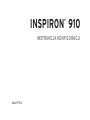 1
1
-
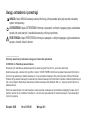 2
2
-
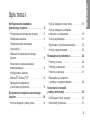 3
3
-
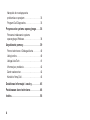 4
4
-
 5
5
-
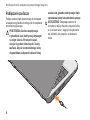 6
6
-
 7
7
-
 8
8
-
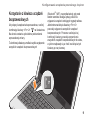 9
9
-
 10
10
-
 11
11
-
 12
12
-
 13
13
-
 14
14
-
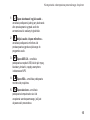 15
15
-
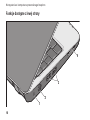 16
16
-
 17
17
-
 18
18
-
 19
19
-
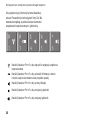 20
20
-
 21
21
-
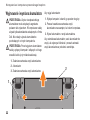 22
22
-
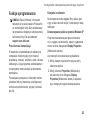 23
23
-
 24
24
-
 25
25
-
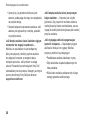 26
26
-
 27
27
-
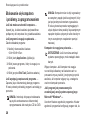 28
28
-
 29
29
-
 30
30
-
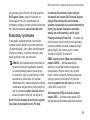 31
31
-
 32
32
-
 33
33
-
 34
34
-
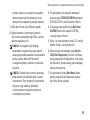 35
35
-
 36
36
-
 37
37
-
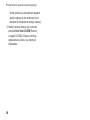 38
38
-
 39
39
-
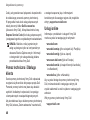 40
40
-
 41
41
-
 42
42
-
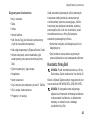 43
43
-
 44
44
-
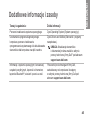 45
45
-
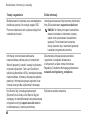 46
46
-
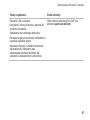 47
47
-
 48
48
-
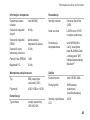 49
49
-
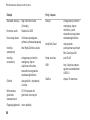 50
50
-
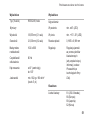 51
51
-
 52
52
-
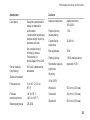 53
53
-
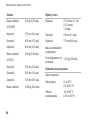 54
54
-
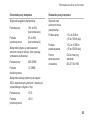 55
55
-
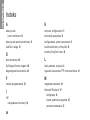 56
56
-
 57
57
-
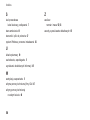 58
58
Dell Inspiron Mini 9 910 Skrócona instrukcja obsługi
- Typ
- Skrócona instrukcja obsługi
Powiązane artykuły
-
Dell Inspiron Mini 10 1010 Skrócona instrukcja obsługi
-
Dell Inspiron 14z 1470 Skrócona instrukcja obsługi
-
Dell Inspiron 15 1564 Skrócona instrukcja obsługi
-
Dell Inspiron 1546 Skrócona instrukcja obsługi
-
Dell Inspiron 1545 Skrócona instrukcja obsługi
-
Dell Inspiron Mini 12 1210 Skrócona instrukcja obsługi
-
Dell Inspiron 1501 Instrukcja obsługi
-
Dell INSPIRON 1525 Skrócona instrukcja obsługi
-
Dell Inspiron Mini 12 1210 Skrócona instrukcja obsługi